パソコンが壊れたのでCMOSクリアした
先日事務所で使用しているパソコンが動作しなくなったので色々試した結果、CMOSクリアを行うと復旧できたので作業をご紹介します。
機種とOS
HP Pavilion miniという機種です。デスクトップとしてはかなり小さいサイズのパソコンで筐体の大きさがCDケースを何枚か重ねた位の大きさしかありません。OSはWindows10 Homeです。

故障状況
電源を入れて起動しようとすると「修復機能を試しています…」という画面が表示されたまま先に進めなくなりました。仕方がないのでとりあえずセーフモードでの起動を試みました。しかし電源起動時にF8キーを連打して電源オプションを表示させようとしても反応がありません。次にBIOSの設定を確認するために、電源ボタンを押した直後にF10キーを押してBIOS画面を表示させました。

この画面でESCキーを押すと本来は起動メニューが表示されるのですが、押しても反応がありません。しかたがないので一度BIOSの電池を抜いてCMOSをクリアしました。
CMOSクリアの手順
タワー型のデスクトップPCは簡単に中の基板を取り出せるのですが、ノートPCや省スペース型デスクトップPCは外すのに苦労することがあります。シールやフタ、ゴムの裏に隠しネジが見つかる場合があるので注意して下さい。この機種は裏の滑り止めのゴムシートを剥がすとネジが出てきました。
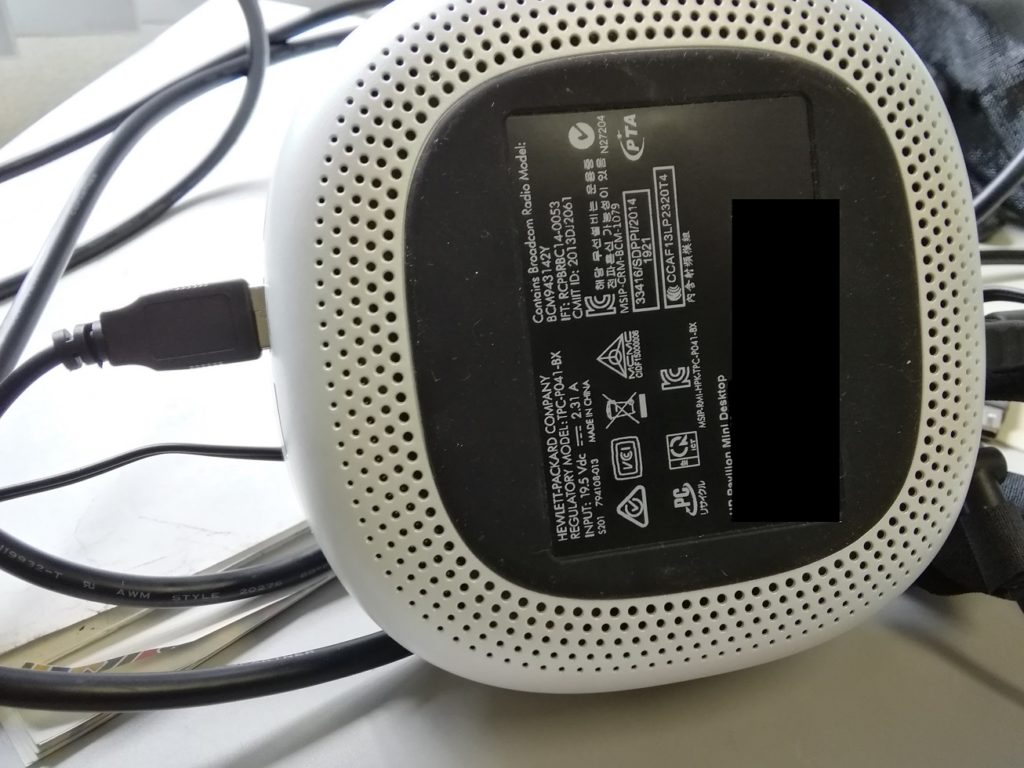
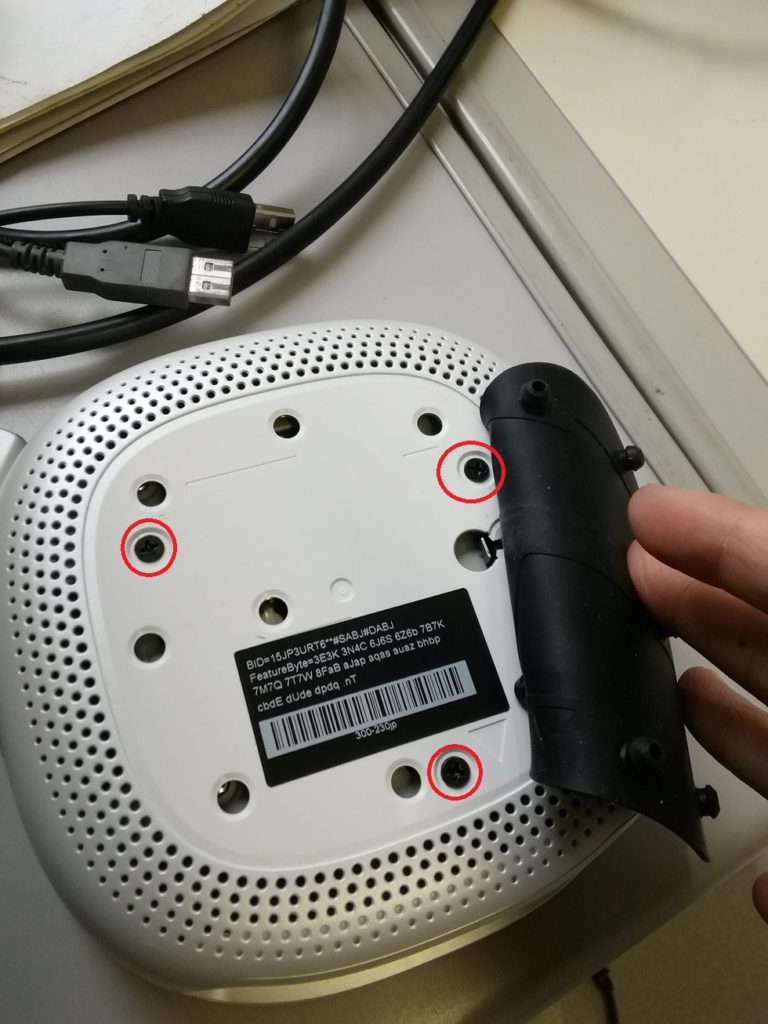
3本のネジを外すだけで取れました。予想に反して整備性が良いですね。
下の写真の黒いビニールで覆われた丸い物体がBIOS用のボタン電池です。定格電圧は3Vです。念のためテスターで測りましたが問題ありませんでした。
ボタン電池のコネクターを外すとCMOSクリアできます。完全に放電させるには基板のCLRTCと印字されている部分をショートさせる必要があるのですが、その部分が見つからなかったので今回は時間をおいて放電させることにします。

10分程放置した後、コネクタを接続して電源を入れると無事復活しました。BIOSがクリアされたので時計の時刻が狂いましたが他は問題が発生しませんでした。
まとめ
今回試したCMOSクリアは自作PCを組まれる方の間では、部品同士の相性問題やちょっとした手違いでPCが起動しなくなった時に良く試される手法なのだそうです。PCが起動出来ず、セーフモードも使用できない場合は試してみる価値があると思います。
